Facebookでシェアしたリンクの画像やタイトルがおかしいときの対応策.

こんにちワ。o(^-^)o
一昨日(2016/09/27)までは、Facebookの投稿欄にウェブページ(ブログ等)のページURLを貼り付ければ、そのページのサムネイル画像とタイトルやスニペットが表示されてたんですが、それが表示されず、ただURLだけしか表示されなくなってしまいました(↓)。
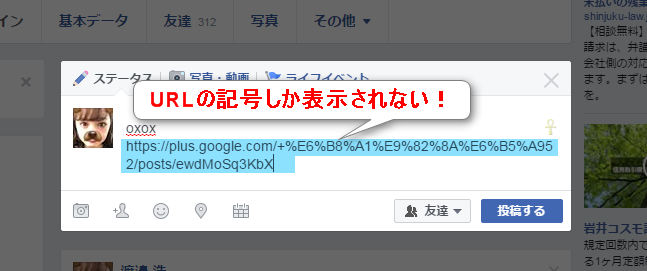
こんな時、以前はFacebookのDebuggerを使えば、サムネイル画像やスニペットを表示させることが出来てたんですが、今回はダメでした!w
Facebookの仕様が、めまぐるしく変わるとは聞いてたんですが、正にこのことか!!って感じです。^^;
で、ウェブページ(ブログ等)によっては、Facebookのシェアボタンが設置されてますが、そのボタンを押すと通常どうりサムネイルやタイトル、簡単な説明文は表示されました。(↓)
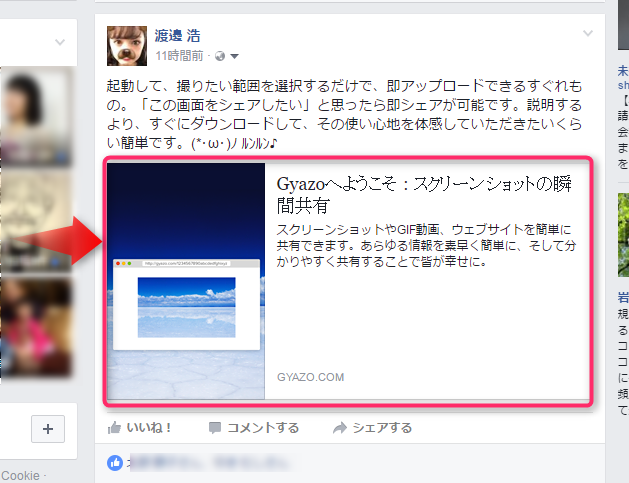
でもでも、サイト様によっては、シェアボタン(Facebook)を設置されてないものも結構あります。
で、いろいろ試してみたらブラウザの拡張機能を使えば良いことが分かりました。
こんな拡張機能もあったのか!!って感じです^^;
Google Chromeの拡張機能を使います。
こちらの方法の方が、サイトのURLをコピーしてからFacebookの投稿欄に貼り付けるより、むしろ速いかもです。
Chromeの拡張機能を使ってFacebookにシェアする方法
1.Facebook Share Buttonをインストール
以下のページでFacebook Share Buttonをインストールします(↓)。
Facebookでシェアする - Chrome ウェブストア
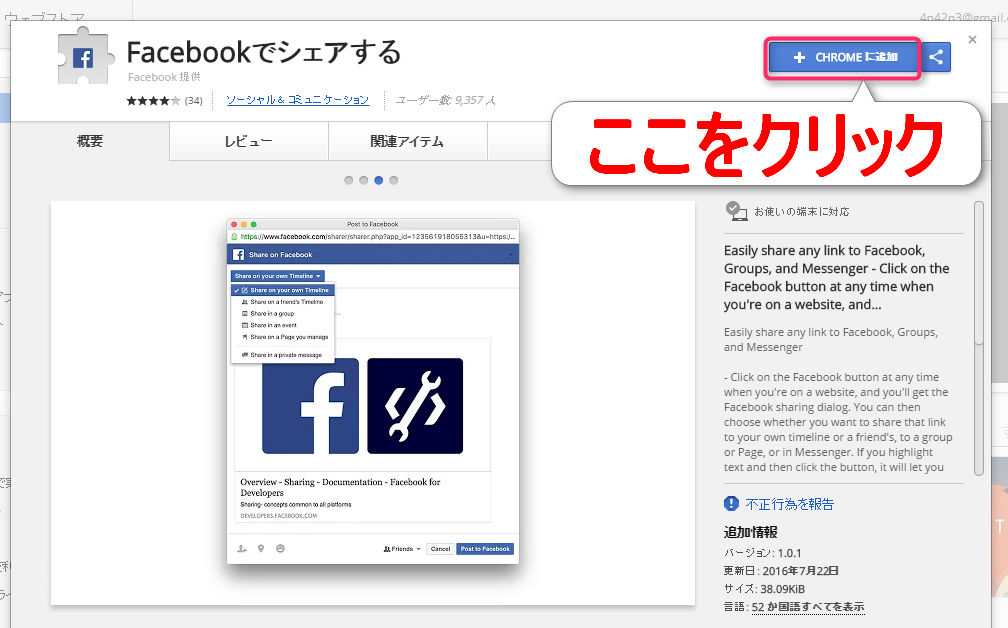
すると下図のようにパソコン画面上部にFacebookのFaviconが表示されるようになります。
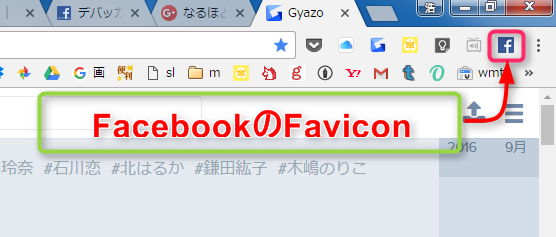
2.シェアしたいページにいって、アドレス右側に追加された「f」ボタンをクリック
インストールが完了したら、シェアしたいページにいって、アドレス右側に追加された「f」ボタンをクリックします。
すると下図のようなダイアログが現れますので、入力欄にコメント等を書いて「Facebookに投稿」をクリックします。
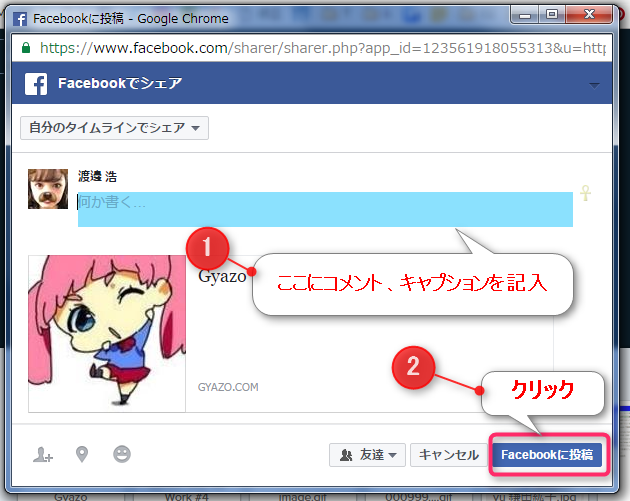
■すると、以下のようにFacebookにシェアされます。
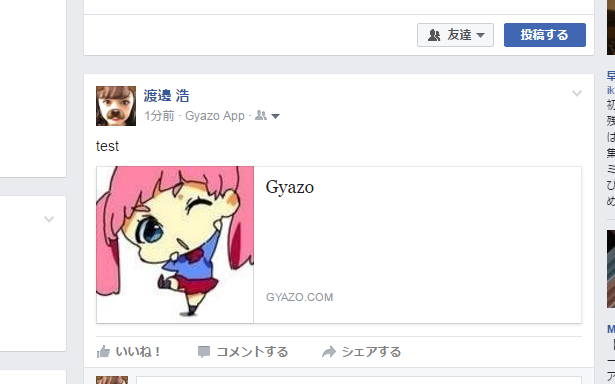
Facebookでシェアする - Chrome ウェブストア
◯思うこと
意外と簡単で、むしろFacebookの投稿欄にURLを貼り付けるより便利で楽な感じです。
Chromeユーザの方は、ぜひ試してみてください。
意外と簡単で、むしろFacebookの投稿欄にURLを貼り付けるより便利で楽な感じです。
Chromeユーザの方は、ぜひ試してみてください。
☆ブィブィ ('-^*)/
